**解析:如何轻松查找共享打印机的主机名称**
如何查共享打印机主机名称
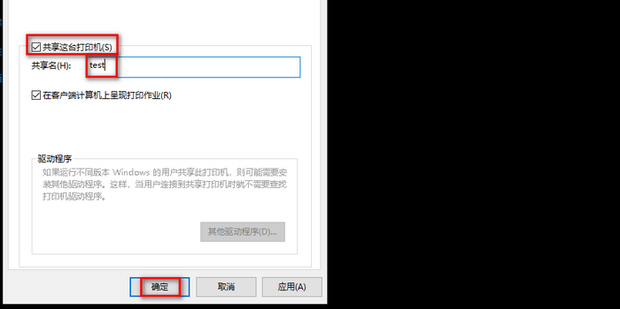
在办公环境中,共享打印机是一种常见的网络设备,它允许多台计算机共享打印任务。然而,当需要查找共享打印机的主机名称时,有些用户可能会遇到困难。下面将介绍如何查共享打印机主机名称。
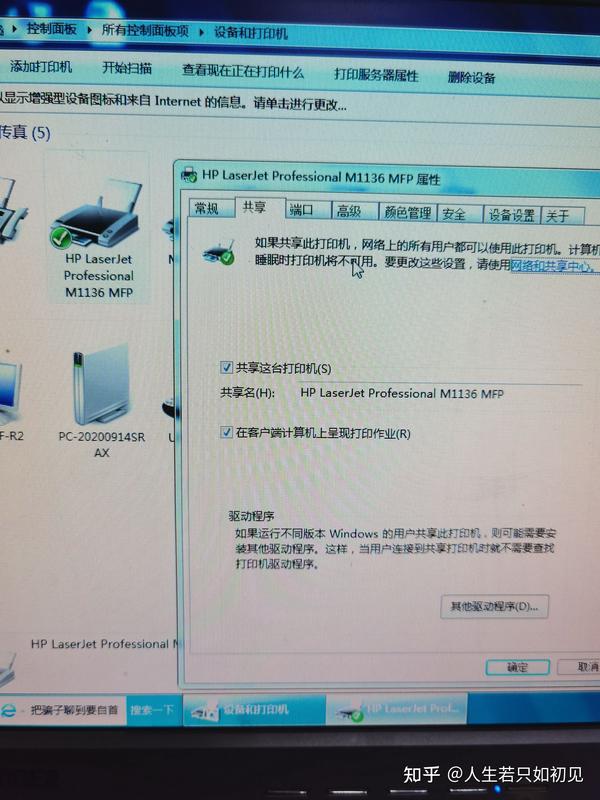
一、查找共享打印机
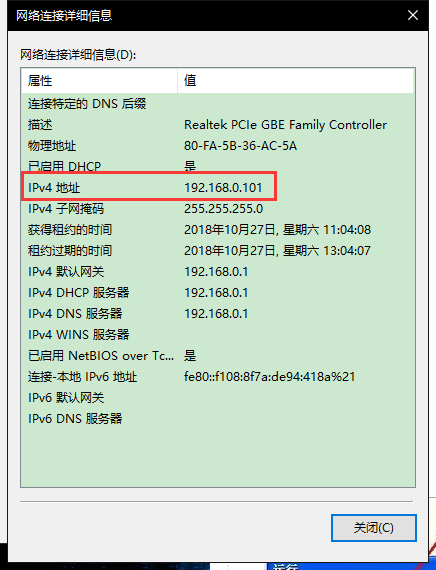
首先,打开“控制面板”,然后选择“设备和打印机”。在打印机列表中,你可以看到所有已连接的打印机,包括共享打印机。
二、查看共享打印机属性
选中你想要查看的共享打印机,右键点击并选择“属性”。在属性窗口中,你会看到一些关于打印机的详细信息。
三、查看主机名称
在打印机属性的“共享”选项卡中,你会看到打印机的共享名称。这个名称通常由计算机名和打印机名组成,但主机名称通常就是计算机名。
四、使用命令行工具查找
如果你更喜欢使用命令行工具,可以在Windows命令提示符(CMD)或PowerShell中输入特定命令来查找共享打印机的主机名称。例如,使用net view命令可以查看当前网络中的所有计算机列表,而使用nbtstat命令可以查看特定计算机的详细信息。
五、其他注意事项
在查找共享打印机主机名称时,确保你的计算机和共享打印机都在同一网络中。此外,某些防火墙设置或安全策略可能会影响共享打印机的访问,确保你的网络设置允许这些访问。
总结
查找共享打印机主机名称并不是一项复杂的任务,但需要一些基本的网络知识和计算机操作技能。通过以上方法,你应该能够轻松地找到你需要的共享打印机主机名称。记住,在处理网络问题时,始终保持耐心和谨慎,以确保网络的稳定性和安全性。






















